从0到1:WordPress网站搭建全攻略
开启 WordPress 之旅:探索无限可能
在互联网的广袤世界里,网站如同一个个独特的数字岛屿,承载着人们的信息、创意与梦想。而在众多构建网站的工具与平台中,WordPress 无疑是一颗璀璨的明星,占据着举足轻重的地位。它的影响力广泛且深远,从个人博客到企业官网,从电商平台到在线论坛,几乎涵盖了互联网上各种类型的网站。据统计,全球超过 40% 的网站都基于 WordPress 搭建 ,这一庞大的数字背后,是无数用户对其强大功能、易用性和丰富扩展性的认可。
对于渴望开启网站建设征程的人来说,掌握 WordPress 基础就如同拿到了一把万能钥匙,能够解锁无数的可能性。它不仅仅是一个简单的网站建设工具,更是一个充满活力的生态系统,拥有丰富的主题、插件资源以及庞大的开发者社区。无论你是毫无编程经验的新手,还是经验丰富的技术达人,都能在 WordPress 的世界里找到属于自己的舞台。通过学习 WordPress 基础,你可以轻松创建出具有专业外观和强大功能的网站,无需花费大量的时间和金钱去学习复杂的编程语言和设计技能。
想象一下,你可以自由地设计网站的布局,选择心仪的配色方案,添加各种互动元素,让网站真正成为展示自我的独特窗口。在这个信息飞速传播的时代,拥有一个属于自己的网站,不仅能够分享你的想法、经验和作品,还能帮助你拓展人脉、提升个人品牌价值,甚至创造商业机会。WordPress 为你提供了实现这一切的可能,让你在网站建设的新纪元中,尽情发挥创造力,追逐自己的数字梦想。接下来,就让我们一同深入探索 WordPress 的奇妙世界,开启这场激动人心的网站建设之旅。
认识 WordPress:网站建设的基石
(一)WordPress 是什么
WordPress 是一款开源的内容管理系统(Content Management System,简称 CMS) ,它为用户提供了一个直观且强大的平台,用于创建、管理和发布各种类型的网站内容。其诞生可以追溯到 2003 年,由 Matt Mullenweg 和 Mike Little 基于一个被放弃的博客软件 b2/cafelog 进行开发。最初,它只是一个简单的博客平台,旨在帮助用户轻松地创建和更新个人博客。随着时间的推移,凭借其开源的特性,吸引了全球无数开发者的参与和贡献,不断地进化和完善。
从功能上看,WordPress 提供了一系列基础且关键的特性。它拥有简洁易用的文章编辑界面,即使是没有任何编程经验的新手,也能像使用日常文字处理软件一样,轻松撰写、排版和发布文章。同时,它具备强大的页面管理功能,允许用户创建不同类型的页面,如首页、关于我们、联系页面等,并对这些页面进行灵活的布局和设计。在媒体管理方面,WordPress 支持多种常见的媒体格式,包括图片、音频、视频等,用户可以方便地上传、存储和展示这些媒体文件。
在架构层面,WordPress 采用了经典的三层架构,即表现层、业务逻辑层和数据访问层。表现层主要负责与用户进行交互,通过各种主题来呈现网站的外观和布局;业务逻辑层处理网站的核心功能,如文章发布、用户管理、评论处理等;数据访问层则负责与数据库进行交互,实现数据的存储、读取和更新。这种清晰的架构设计,使得 WordPress 具有良好的扩展性和维护性。
经过多年的发展,WordPress 已经从一个单纯的博客平台,蜕变成为功能全面、应用广泛的网站建设工具。如今,它不仅支持各类网站的创建和管理,包括企业官网、电商平台、新闻网站、教育平台等,还凭借其丰富的插件和主题生态系统,让用户能够轻松实现各种个性化的功能和设计需求,无需复杂的编程技能就能快速搭建出专业级别的网站。
(二)为何选择 WordPress
在众多网站建设工具中,WordPress 脱颖而出,成为了无数用户的首选,这背后有着诸多令人信服的理由。
- 成本低:WordPress 是一款免费的开源软件,用户可以自由地下载、安装和使用,无需支付任何软件授权费用。这对于预算有限的个人博主、小型企业或初创团队来说,无疑是极具吸引力的。而且,在扩展网站功能和设计外观时,WordPress 拥有大量免费的主题和插件可供选择。例如,对于一个简单的个人博客,用户可以从众多免费主题中挑选出符合自己风格的一款,然后通过安装免费的社交媒体分享插件、SEO 优化插件等,就能打造出一个功能齐全的网站,大大节省了建站成本。
- 高度定制:其开源的特性赋予了用户极高的定制自由度。WordPress 主题通常带有自己的选项面板,用户可以在其中轻松更改网站的颜色、上传独特的徽标、调整背景样式、创建精美的滑块等,真正实现根据自身需求对网站进行深度个性化定制。对于有一定技术能力的用户,还可以直接修改主题和插件的源代码,以满足更为复杂和特殊的功能需求。比如,一家创意设计公司,通过对 WordPress 主题的定制,将网站打造成了一个充满艺术感和独特风格的展示平台,充分展现了公司的品牌形象和设计理念。
- 对 SEO 友好:在构建时,WordPress 就充分考虑到了搜索引擎优化的需求。它使用带有语义标记的高质量代码编写,这使得 Google 和其他搜索引擎能够更好地理解网站的内容结构和相关性,从而在搜索结果中给予更高的排名权重。同时,WordPress 还拥有众多功能强大的 SEO 插件,如 Yoast SEO、Rank Math 等。这些插件提供了丰富的功能,包括关键字优化、XML 网站地图生成、元标签编辑、内部链接建议等,帮助用户轻松优化网站页面,提升在搜索引擎中的可见性和排名,吸引更多的自然流量。
- 资源丰富:无论是主题还是插件,WordPress 都拥有海量的资源库。目前,WordPress 官方主题目录中就有数以万计的主题可供选择,涵盖了各种风格和行业类型,从简约的个人博客主题到专业的企业商务主题,应有尽有。插件方面,也有超过五万种不同功能的插件,涵盖了从表单创建、社交媒体集成、电子商务功能到安全防护等几乎所有网站建设和运营所需的功能。此外,WordPress 还拥有庞大且活跃的学习资源和技术社区。当用户在使用过程中遇到问题时,可以通过社区论坛、博客教程、在线问答平台等多种渠道获取帮助和解决方案。例如,在 WordPress 官方论坛上,每天都有大量用户分享自己的经验和心得,同时也会有热心的开发者和高手解答各种技术难题。
- 响应式设计:随着移动互联网的飞速发展,网站在移动端的展示效果变得至关重要。WordPress 平台中内置了丰富的响应式网站设计和主题供用户选择。这些响应式主题能够自动适应不同设备的屏幕尺寸和分辨率,无论是在桌面电脑、平板电脑还是手机上访问,都能为用户提供良好的浏览体验。这不仅有助于提升用户满意度,还能进一步提高网站在搜索引擎中的排名,因为搜索引擎现在越来越倾向于优先展示移动端友好的网站。
- 易于使用:尽管搭建和管理网站可能涉及到一些技术知识,但 WordPress 的设计理念就是让操作变得简单易懂。通过 WordPress 账户管理后台,用户可以看到一个简洁明了的仪表板,侧边栏中清晰地列出了不同的菜单选项。用户只需通过简单的点击和设置,就能轻松创建帖子和页面、自定义网站设计、添加导航菜单等。而且,WordPress 还支持一键安装功能,用户无需编写任何代码,就能快速完成 WordPress 程序的安装和基础配置,开启网站建设之旅 。这种简单易用的特性,使得 WordPress 成为了广大非技术人员的首选建站工具。
搭建前的准备工作
(一)明确网站目标与规划
在踏入 WordPress 网站搭建的旅程之前,明确网站的目标与规划是至关重要的第一步。这就好比建造一座房子,在破土动工之前,必须先确定房子的用途、风格以及各个房间的布局。
确定网站类型是首要任务。网站类型丰富多样,常见的有博客网站、商业网站、电商网站、论坛网站、资讯网站等。每一种类型都有其独特的定位和功能。例如,博客网站主要侧重于个人或专业领域的内容分享,像知名的科技博客 TechCrunch,以发布最新的科技资讯、行业评论和产品分析而受到广大科技爱好者的关注;商业网站则重点展示企业的品牌形象、产品或服务,如苹果公司的官方网站,简洁大气的设计,详细的产品介绍,让用户能够快速了解其最新产品和创新技术;电商网站是商品交易的平台,淘宝、京东等电商巨头,拥有海量的商品种类、便捷的购物流程和安全的支付系统,满足了用户多样化的购物需求;论坛网站是用户交流互动的社区,豆瓣小组汇聚了各种兴趣小组,用户可以在这里分享观点、交流经验;资讯网站则以快速传播各类新闻资讯为目的,如新浪新闻,实时更新国内外的政治、经济、文化等新闻动态。
分析目标受众也是规划网站的关键环节。不同的网站类型吸引的目标受众各不相同。如果是一个针对青少年的时尚潮流博客,目标受众可能是年龄在 13 - 25 岁之间,对时尚、流行文化感兴趣,追求个性化和独特风格的年轻人。了解目标受众的年龄、性别、兴趣爱好、消费习惯等特征,有助于我们在网站内容和功能设计上更具针对性。比如,针对年轻消费者,网站可以采用时尚的设计风格、活泼的语言表达,并且提供便捷的社交媒体分享功能,方便他们分享自己喜欢的内容;而对于企业级的商业网站,目标受众可能是企业决策者、采购人员等,网站内容则需要更加专业、严谨,突出产品或服务的优势和价值,提供详细的解决方案和案例分析。
根据网站目标和目标受众的特点,规划网站内容和功能。对于内容,要确定核心主题和板块。例如,一个美食博客,核心主题就是美食,内容板块可以包括食谱分享、美食评测、烹饪技巧、食材介绍等。在功能方面,常见的需求包括用户注册登录、文章发布与评论、搜索功能、社交媒体集成等。如果是电商网站,还需要具备商品管理、购物车、支付系统、订单管理等功能。以一个在线教育网站为例,除了课程展示和销售功能外,还可能需要在线学习平台、学员管理系统、作业提交与批改功能等,以满足教学和学习的实际需求。
(二)域名与托管服务的选择
- 域名选择原则
域名是网站在互联网上的地址,如同现实生活中的门牌号,一个好的域名能够让用户轻松记住并访问你的网站。选择域名时,应遵循以下原则:
-
- 简短易记:简短的域名更容易被用户记住和输入,例如baidu.com、taobao.com等。避免使用过长、复杂的域名,以免增加用户的记忆负担和输入错误的概率。
-
- 与网站主题相关:域名应与网站的主题或品牌紧密相关,这样有助于用户在看到域名时,就能大致了解网站的内容或所属品牌。比如,一家专注于健身的网站,选择 “fitness.com” 或 “healthylife.com” 这样的域名就很合适;如果是一家提供在线编程课程的网站,“codingedu.com” 会是一个不错的选择。
-
- 避免特殊字符和数字:尽量避免在域名中使用连字符 “-”、数字或特殊字符,因为这些可能会使域名变得难以记忆和输入。例如,“example-tech.com” 就不如 “exampletech.com” 简洁易记;而 “abc123.com” 也容易让人混淆,不如直接使用 “abc.com”。
-
- 考虑 SEO 友好性:虽然域名对 SEO 的影响相对较小,但包含相关关键词的域名,在一定程度上有助于提高网站在搜索引擎中的排名。例如,对于一个旅游网站,“travelguide.com” 比一个毫无关联的域名更有利于 SEO。
- 常见域名注册商
在确定好域名后,就需要选择一个可靠的域名注册商进行注册。以下是一些常见的域名注册商:
-
- GoDaddy:作为全球最大的域名注册商之一,GoDaddy 提供了丰富的域名后缀选择,包括.com、.net、.org 等常见后缀,以及众多新顶级域名。它还提供了域名管理、DNS 解析、网站托管等一站式服务,用户界面友好,操作方便。
-
- Namecheap:以价格实惠和良好的客户服务而闻名,Namecheap 提供了各种域名注册服务,并且提供免费的 WHOIS 隐私保护,能有效保护用户的个人信息不被公开。此外,它还提供了便捷的域名管理工具和 DNS 解析服务。
-
- 阿里云:阿里巴巴集团旗下的云计算服务平台,在国内拥有广泛的用户群体。阿里云提供了全面的域名注册和管理服务,支持多种域名后缀,同时还与阿里云的云服务器、云数据库等产品无缝集成,方便用户进行网站建设和运维。
-
- 腾讯云:腾讯推出的云计算服务,也提供了域名注册业务。腾讯云的域名注册服务稳定可靠,并且提供了丰富的增值服务,如域名隐私保护、域名交易等。同时,腾讯云还为用户提供了优质的技术支持和安全保障。
- 托管服务的重要性
托管服务是指将网站的文件、数据等存储在服务器上,并通过服务器与互联网连接,使用户能够访问网站。选择合适的托管服务对于网站的性能、稳定性和安全性至关重要。一个优质的托管服务提供商能够确保网站快速加载、稳定运行,并且提供有效的安全防护,防止网站遭受黑客攻击、数据泄露等问题。
- 不同类型托管服务的特点
常见的托管服务类型有共享主机、VPS(虚拟专用服务器)、独立服务器等,它们各有特点:
-
- 共享主机:在共享主机环境中,多个网站共享一台服务器的资源,如 CPU、内存、磁盘空间等。这种托管方式的优点是成本较低,适合个人博客、小型企业网站等流量较小的网站。例如,对于一个刚刚起步的个人美食博客,共享主机每月几十元的费用就能满足基本需求。但共享主机也存在一些缺点,由于多个网站共享资源,如果其中一个网站占用过多资源,可能会影响其他网站的性能;同时,用户对服务器的控制权有限,无法进行个性化的服务器配置。
-
- VPS:VPS 是通过虚拟化技术,将一台物理服务器分割成多个虚拟专用服务器。每个 VPS 都有独立的操作系统、CPU、内存、磁盘空间等资源,用户可以对 VPS 进行独立的配置和管理。VPS 的性能和稳定性比共享主机更好,适合中等流量的网站,如一些小型电商网站、企业官网等。它的成本相对独立服务器较低,但又比共享主机高一些,一般每月的费用在几百元左右。
-
- 独立服务器:独立服务器是指用户租用一台完整的物理服务器,拥有服务器的全部资源和完全控制权。这种托管方式性能强大、稳定性高,适合大型企业网站、高流量的电商平台、大型论坛等对服务器性能和安全性要求较高的网站。例如,像京东这样的大型电商平台,每天处理海量的订单和用户访问,就需要使用独立服务器来保证网站的稳定运行。但独立服务器的成本较高,不仅需要支付服务器的租用费用,还需要承担服务器的维护、管理等费用。
- 选择建议
在选择托管服务时,需要综合考虑网站的规模、流量、预算以及技术能力等因素。如果是个人博客或小型企业网站,初期流量较小,预算有限,可以选择共享主机;随着网站的发展,流量逐渐增加,可以考虑升级到 VPS;如果是大型企业网站或对服务器性能和安全性要求极高的网站,独立服务器则是更好的选择。同时,还需要关注托管服务提供商的口碑、技术支持、服务器的地理位置和网络质量等因素,确保能够获得优质的托管服务。
安装 WordPress:踏出第一步
(一)获取 WordPress 安装包
要开启 WordPress 网站建设之旅,首先需要获取 WordPress 安装包。最安全、可靠的方式是从 WordPress 官方网站(https://cn.wordpress.org/download/ )下载。在该网站上,你可以清晰地看到 “下载 WordPress” 的按钮,点击即可开始下载最新版本的 WordPress 安装包。目前,WordPress 的版本更新较为频繁,每次更新都会带来新的功能、性能优化以及安全修复,所以建议下载最新的稳定版本,以确保网站拥有最佳的使用体验和安全性。
在下载过程中,需要注意网络的稳定性。不稳定的网络可能导致下载中断或文件损坏。如果下载过程中出现问题,可以尝试更换网络环境,或者使用下载工具进行下载,如迅雷等,这些工具通常具有断点续传功能,能够在网络中断后继续未完成的下载任务。同时,要确保下载的安装包存储在一个易于找到的位置,比如电脑的 “下载” 文件夹,或者专门为网站建设项目创建的文件夹中,方便后续安装操作。
(二)安装流程详解
以常见的 Linux + Apache + MySQL + PHP(LAMP)服务器环境为例,详细介绍 WordPress 的安装步骤。
1.上传安装包:假设已经在服务器上搭建好了 LAMP 环境,并且拥有服务器的 SSH(Secure Shell)访问权限。首先,通过 SFTP(SSH File Transfer Protocol)工具,如 FileZilla,连接到服务器。在本地找到下载好的 WordPress 安装包(通常是一个以.tar.gz 结尾的压缩文件),将其上传到服务器的 Web 根目录,比如 /var/www/html/ 。
2.解压安装包:上传完成后,通过 SSH 连接到服务器,进入 Web 根目录。使用以下命令解压安装包:
cd /var/www/html/
tar -zxvf latest-zh_CN.tar.gz这里的 “latest - zh_CN.tar.gz” 是你下载的 WordPress 安装包文件名,根据实际情况进行替换。解压完成后,会在当前目录下生成一个名为 “wordpress” 的文件夹,里面包含了 WordPress 的所有文件。
3.配置数据库:
- 登录 MySQL 数据库:在 SSH 终端中输入以下命令,使用 MySQL 的 root 用户登录,输入密码后回车:
mysql -u root -p
- 创建数据库和用户:在 MySQL 命令行中,依次执行以下命令,创建一个名为 “wordpress_db” 的数据库,创建一个名为 “wordpress_user” 的用户,并为其设置密码 “password”,同时授权该用户对 “wordpress_db” 数据库拥有所有权限:
CREATE DATABASE wordpress_db;
GRANT ALL ON wordpress_db.* TO 'wordpress_user'@'localhost' IDENTIFIED BY 'password';
FLUSH PRIVILEGES;
EXIT;4.配置 WordPress:
- 进入 WordPress 目录:在 SSH 终端中,执行以下命令进入 WordPress 目录:
cd /var/www/html/wordpress -
复制配置文件:复制配置文件模板,将 “wp - config - sample.php” 复制为 “wp - config.php”:
cp wp - config - sample.php wp - config.php -
编辑配置文件:使用文本编辑器,如 nano,打开 “wp - config.php” 文件:
nano wp - config.php在文件中找到以下几行,根据前面创建的数据库信息进行修改:define('DB_NAME', 'wordpress_db'); define('DB_USER', 'wordpress_user'); define('DB_PASSWORD', 'password'); define('DB_HOST', 'localhost');修改完成后,按下 “Ctrl + X”,然后按 “Y” 并回车,保存并退出文件。
5.设置文件权限:为了确保 WordPress 能够正常运行,需要设置文件和目录的权限。在 SSH 终端中,执行以下命令:
sudo chown -R www - data:www - data /var/www/html/wordpress
sudo chmod -R 755 /var/www/html/wordpress这两条命令分别将 WordPress 目录的所有者设置为 “www - data”(这是 Apache 在 Linux 系统中的默认用户),并设置目录和文件的权限为 755,确保 Web 服务器可以读取文件。
6. 配置 Apache 虚拟主机:
- 创建虚拟主机配置文件:在 SSH 终端中,使用文本编辑器创建一个新的虚拟主机配置文件,比如 “wordpress.conf”:
sudo nano /etc/apache2/sites - available/wordpress.conf- 添加配置内容:在打开的文件中,添加以下内容:
<VirtualHost *:80> ServerAdmin webmaster@example.com DocumentRoot /var/www/html/wordpress ServerName example.com ServerAlias www.example.com <Directory /var/www/html/wordpress/> Options FollowSymLinks AllowOverride All Require all granted </Directory> ErrorLog ${APACHE_LOG_DIR}/error.log CustomLog ${APACHE_LOG_DIR}/access.log combined </VirtualHost>将 “example.com” 替换为你的域名。如果暂时没有域名,也可以使用服务器的 IP 地址。“AllowOverride All” 这一行非常重要,它允许.htaccess 文件覆盖配置,以启用 WordPress 的友好 URL 功能。
- 保存并退出文件,然后启用虚拟主机配置:
sudo a2ensite wordpress.conf sudo a2enmod rewrite sudo systemctl restart apache2
第一条命令启用虚拟主机配置,第二条命令启用 URL 重写模块,这是 WordPress 友好 URL 所需要的,第三条命令重启 Apache 服务,使新的配置生效。
7. 完成安装:打开浏览器,在地址栏中输入你的域名或服务器 IP 地址,即可看到 WordPress 的安装界面。按照提示,设置网站名称、管理员用户名和密码等信息,完成安装。

(三)安装过程中的常见问题及解决方法
1.数据库连接失败:这是安装过程中最常见的问题之一。可能的原因有:
-
- 数据库用户名或密码错误:仔细检查在 “wp - config.php” 文件中设置的数据库用户名和密码,确保与在 MySQL 中创建的用户信息一致。可以尝试重新登录 MySQL,确认用户名和密码是否正确。
-
- 数据库服务器未运行:在 SSH 终端中,使用命令 “sudo systemctl status mysql” 查看 MySQL 服务的运行状态。如果显示 “inactive”,则表示服务未运行,可以使用命令 “sudo systemctl start mysql” 启动 MySQL 服务。
-
- 数据库连接加密方式不一致:如果服务器上安装的是 MySQL 8,默认的加密规则是 sha2,而 WordPress 可能不支持这种加密方式。可以通过修改加密方式来解决。在 MySQL 命令行中,执行以下命令:
ALTER USER 'root'@'localhost' IDENTIFIED BY 'password' PASSWORD EXPIRE NEVER; ALTER USER 'root'@'localhost' IDENTIFIED WITH mysql_native_password BY 'password'; FLUSH PRIVILEGES;
- 数据库连接加密方式不一致:如果服务器上安装的是 MySQL 8,默认的加密规则是 sha2,而 WordPress 可能不支持这种加密方式。可以通过修改加密方式来解决。在 MySQL 命令行中,执行以下命令:
2.文件权限不足:如果在安装过程中出现无法创建文件或目录,或者无法写入文件的错误,很可能是文件权限不足导致的。
- 检查文件所有者和用户组:使用命令 “ls -l” 查看 WordPress 目录和文件的所有者和用户组,确保与 Web 服务器运行的用户(通常是 “www - data”)一致。如果不一致,可以使用 “chown” 命令进行修改,如 “sudo chown -R www - data:www - data /var/www/html/wordpress”。
- 检查文件权限:使用命令 “chmod” 设置文件和目录的权限,确保 Web 服务器具有读取、写入和执行的权限。例如,“sudo chmod -R 755 /var/www/html/wordpress” 设置目录权限为 755,文件权限为 644,这样 Web 服务器可以读取文件,并且所有者可以对文件进行写入操作。
3.无法访问安装界面:如果在浏览器中输入域名或 IP 地址后,无法打开 WordPress 的安装界面,可能有以下原因:
-
- 防火墙限制:检查服务器的防火墙设置,确保 HTTP(端口 80)或 HTTPS(端口 443)的访问权限已开放。在 Linux 系统中,可以使用命令 “sudo ufw status” 查看防火墙状态,使用 “sudo ufw allow 80” 或 “sudo ufw allow 443” 开放相应端口。
-
- 域名解析问题:如果使用域名访问,确保域名已经正确解析到服务器的 IP 地址。可以通过 ping 命令测试域名解析是否正常,如 “ping example.com”,查看返回的 IP 地址是否与服务器的 IP 一致。
-
- Apache 配置错误:检查 Apache 的配置文件,确保虚拟主机配置正确,没有语法错误。可以使用命令 “sudo apache2ctl configtest” 检查配置文件的语法正确性,如果有错误,根据提示进行修改。
探索 WordPress 后台:管理核心
(一)后台界面概览
当你成功登录 WordPress 网站的后台后,映入眼帘的是一个功能丰富且布局有序的界面。这个界面是你管理网站的核心区域,就像一个大型企业的指挥中心,掌控着网站的各个方面。
仪表盘是后台的起始页面,它为你提供了网站的关键信息概览。在这里,你可以看到近期发布的文章、页面的统计数据,以及网站的访问量趋势等。这些数据就像是汽车仪表盘上的各种指标,帮助你快速了解网站的运行状况。例如,通过查看文章的浏览量,你可以了解哪些内容受到用户的欢迎,从而调整后续的创作方向。
文章菜单是管理博客文章的主要区域。在这里,你可以查看所有已发布的文章列表,包括文章的标题、作者、发布日期、分类等信息。通过这个列表,你可以方便地对文章进行编辑、删除、置顶等操作。比如,当你发现某篇文章存在错别字或需要更新内容时,只需点击文章标题,即可进入编辑页面进行修改。
页面菜单与文章菜单类似,但主要用于管理网站的静态页面,如首页、关于我们、联系页面等。每个页面都有自己独特的功能和用途,通过页面菜单,你可以轻松创建新页面、编辑现有页面的内容和布局,以及设置页面的属性,如页面模板、页面顺序等。
媒体菜单是存储和管理网站媒体文件的地方,包括图片、音频、视频等。在这个菜单中,你可以上传新的媒体文件,查看已上传文件的列表,并对文件进行分类、标记和编辑。例如,你可以为图片添加描述信息,以便在网站上展示时提供更多的信息;也可以对视频进行剪辑和设置,使其更好地适应网站的展示需求。
外观菜单主要用于管理网站的视觉外观,包括主题的选择、安装、激活和定制。WordPress 拥有丰富的主题资源,从简约的博客主题到专业的商务主题,应有尽有。通过外观菜单,你可以轻松切换主题,预览不同主题下网站的外观效果,还可以对主题进行个性化设置,如更改颜色、字体、布局等,让网站展现出独特的风格。
插件菜单是扩展网站功能的关键区域。WordPress 的插件生态系统非常庞大,有超过五万种不同功能的插件可供选择。在插件菜单中,你可以搜索、安装、启用、停用和删除插件。例如,如果你想在网站上添加一个在线表单功能,只需在插件市场中搜索相关插件,如 Contact Form 7,安装并启用后,即可轻松创建和管理表单。
用户菜单用于管理网站的用户,包括添加新用户、编辑用户信息、设置用户权限等。在多用户的网站中,用户菜单尤为重要,你可以根据用户的角色和需求,为其分配不同的权限,如管理员、编辑、作者、订阅者等。例如,管理员拥有最高权限,可以对网站进行全面管理;而作者只能撰写和发布文章,不能修改网站的核心设置。
(二)常用功能操作
- 添加新文章和页面
添加新文章和页面是网站内容更新的基础操作,在 WordPress 中,这一过程非常简单。以添加新文章为例,登录后台后,点击左侧菜单中的 “文章”,然后选择 “添加新文章”。在打开的编辑页面中,首先输入文章的标题,这就像是一本书的书名,要简洁明了且能够准确概括文章的核心内容。接着,在下方的编辑器中输入文章的正文内容。WordPress 的编辑器提供了丰富的排版工具,类似于常见的文字处理软件,你可以轻松设置字体、字号、颜色,添加段落、列表、链接、图片等元素。例如,在撰写一篇旅游攻略文章时,你可以插入精美的旅游照片,为景点名称添加链接,方便读者进一步了解相关信息。
在文章编辑页面的右侧,还有一些重要的设置选项。分类目录用于将文章归类,比如将旅游攻略文章归类到 “旅游” 类别下,这样用户在浏览网站时,可以通过分类目录快速找到感兴趣的内容。标签则是对文章的关键词标注,多个标签之间用逗号分隔,例如 “旅游攻略”“热门景点”“美食推荐” 等标签,可以让文章在搜索结果中更容易被用户找到。特色图像是文章的代表图片,会在文章列表、首页等位置展示,选择一张吸引人的特色图像,能够大大提高文章的点击率。完成所有设置后,点击 “发布” 按钮,文章就会正式发布到网站上。
添加新页面的步骤与添加新文章类似,点击 “页面” 菜单中的 “添加新页面”,在编辑页面中同样输入标题和内容,设置页面属性,如页面模板、父页面(如果有父子页面关系)等,最后点击 “发布” 即可。
- 管理分类目录和标签
分类目录和标签是对网站内容进行组织和分类的重要工具,有助于提高网站内容的可读性和可查找性。在 WordPress 后台,点击 “文章” 菜单下的 “分类目录”,即可进入分类目录管理页面。在这里,你可以创建新的分类目录,输入分类名称和描述信息,还可以设置父分类(如果需要创建子分类)。例如,在一个美食网站中,你可以创建 “中式美食”“西式美食”“日式美食” 等一级分类,然后在 “中式美食” 下再创建 “川菜”“粤菜”“鲁菜” 等子分类。
对于已有的分类目录,你可以进行编辑操作,修改分类名称、描述或调整分类层级。如果某个分类不再使用,也可以选择删除,但要注意,删除分类后,该分类下的文章会被移除分类,可能需要重新分配到其他合适的分类中。
标签的管理操作与分类目录类似。点击 “文章” 菜单下的 “标签”,进入标签管理页面。创建标签时,只需输入标签名称,多个标签之间用逗号分隔。在编辑文章时,可以方便地为文章添加多个标签,如一篇关于红烧肉的美食文章,可以添加 “红烧肉”“家常菜”“猪肉” 等标签。这样,用户在通过标签搜索相关内容时,就能更精准地找到这篇文章。同样,对于标签也可以进行编辑和删除操作。
- 主题和插件的管理
主题和插件是 WordPress 强大扩展性的重要体现,通过它们,你可以轻松改变网站的外观和功能。在主题管理方面,点击 “外观” 菜单下的 “主题”,进入主题管理页面。这里展示了你当前已安装的主题,以及 WordPress 官方主题库中的其他主题。要安装新主题,有两种常见方式。一种是在线安装,点击 “添加新主题”,在搜索框中输入主题关键词,如 “简约”“商务” 等,即可筛选出符合条件的主题,找到心仪的主题后,点击 “安装” 按钮,WordPress 会自动从官方服务器下载并安装主题。另一种方式是上传主题文件,如果你从其他渠道获取了主题的压缩包,点击 “上传主题”,选择本地的主题压缩包文件,上传并安装即可。
安装完成后,要启用某个主题,只需在主题列表中,将鼠标悬停在该主题上,点击 “激活” 按钮即可。此时,网站的外观会立即切换到新激活的主题样式。如果想要切换回之前的主题,同样在主题列表中选择相应主题并激活即可。对于不再使用的主题,也可以选择删除,但要注意,删除主题前请确保已经备份了相关的主题设置和数据,以免丢失重要信息。
插件的管理操作也十分便捷。点击 “插件” 菜单,你可以看到 “安装插件”“已安装的插件”“我的插件” 等选项。要安装新插件,点击 “安装插件”,在插件搜索框中输入插件功能关键词,如 “SEO”“社交媒体分享” 等,即可找到相关插件。例如,要为网站添加 SEO 优化功能,搜索 “Yoast SEO” 插件,点击 “安装” 按钮进行安装,安装完成后点击 “启用” 按钮,插件即可生效。
对于已安装的插件,在 “已安装的插件” 页面中,你可以看到所有已安装插件的列表。对于正在使用的插件,如果暂时不需要其功能,可以点击 “停用” 按钮,插件将停止运行,但文件仍保留在服务器上,随时可以重新启用。如果确定某个插件不再使用,可以点击 “删除” 按钮,将插件文件从服务器上彻底删除。同时,一些插件在安装启用后,还需要进行相应的设置,以满足网站的具体需求。例如,Yoast SEO 插件启用后,需要在其设置页面中配置网站的 SEO 相关参数,如网站标题、描述、关键词等,以实现最佳的 SEO 优化效果。
定制网站外观:打造独特风格
(一)主题的选择与安装
WordPress 主题如同网站的外衣,决定了网站的整体视觉风格和用户体验。它是一个包含页面布局、样式、颜色、字体等元素的模板文件集合,通过不同的主题,你可以轻松将网站打造成简约时尚、大气商务、活泼可爱等各种风格。比如,对于一个时尚美妆博客,选择一款色彩鲜艳、图片展示丰富的主题,能够更好地吸引年轻女性用户的关注;而对于一家企业官网,简洁大气、注重信息展示的主题则更能体现企业的专业形象。
在选择主题时,有多个渠道可供探索。WordPress 官方主题库是一个重要的资源宝库,这里汇聚了数以千计的主题,涵盖了各种类型和风格。进入 WordPress 后台,点击 “外观” - “主题”,再点击 “添加新主题”,即可进入官方主题库。在搜索框中输入关键词,如 “博客”“电商”“响应式” 等,就能筛选出符合条件的主题。同时,还可以根据主题的特色进行筛选,如特色图像、自定义背景、自定义菜单等。例如,如果你希望网站有一个独特的背景展示,就可以筛选出支持自定义背景的主题。
除了官方主题库,还有许多第三方主题市场。主题森林(ThemeForest)是全球知名的主题销售平台,这里提供了大量高品质的付费主题,设计精美,功能强大,适合各种复杂的网站需求。比如,Avada 主题是主题森林上销量第一的 WordPress 主题,它设计风格简洁且功能强大,内置丰富的网页布局,通过后台可拖拽生成页面,既适合企业公司网站,也可以打造电子商务平台。另外,一些专注于特定领域的主题市场也值得关注,如专门提供电商主题的 WooCommerce Themes,为电商网站建设提供了丰富的选择。
确定好主题后,就可以进行安装。在 WordPress 后台的主题管理页面,点击 “安装新主题”,如果是从官方主题库选择的主题,直接点击 “安装” 按钮,WordPress 会自动从官方服务器下载并安装主题;如果是从第三方主题市场购买或获取的主题,通常会得到一个压缩包文件,点击 “上传主题”,选择本地的主题压缩包文件,上传并安装即可。安装完成后,在主题列表中,将鼠标悬停在该主题上,点击 “激活” 按钮,网站就会立即切换到新主题的样式。
(二)主题自定义设置
以 Astra 主题为例,深入了解主题自定义设置的丰富选项,让网站更贴合品牌形象和个人喜好。Astra 是一款轻量化、易用的主题,提供了丰富的自定义功能。登录 WordPress 后台,点击 “外观” - “自定义”,即可进入 Astra 主题的自定义设置界面。
在 “站点标识” 选项中,可以上传网站的标志(Logo),这是网站品牌形象的重要展示。一个简洁、独特的 Logo 能够让用户快速识别和记住网站。同时,还可以设置网站的标题和标语,网站标题是网站的名称,应简洁明了,突出网站的核心内容;标语则是对网站的简要描述,能够进一步传达网站的定位和特色。例如,对于一个美食博客,网站标题可以是 “美食探险家”,标语可以是 “探索全球美食,分享美味瞬间”。
“颜色” 选项是打造网站独特风格的关键。在这里,可以设置网站的主要颜色,如正文颜色、标题颜色、链接颜色、背景颜色等。不同的颜色搭配能够营造出不同的氛围和情感。比如,使用温暖的橙色和黄色搭配,能够营造出活泼、热情的氛围,适合美食、旅游等类型的网站;而使用蓝色和灰色搭配,则能体现出专业、稳重的感觉,适合企业、金融等类型的网站。通过合理的颜色选择和搭配,让网站在视觉上更具吸引力,与品牌形象相契合。
“字体” 选项可以对网站的字体进行个性化设置。包括选择不同的字体类型,如衬线字体、无衬线字体、手写字体等,每种字体都有其独特的风格和特点。衬线字体通常给人一种传统、正式的感觉,适合用于正文内容较多的网站;无衬线字体简洁现代,更适合用于标题和强调内容;手写字体则富有个性和艺术感,适合用于创意、艺术等类型的网站。同时,还可以设置字体的大小、粗细、行间距等,以提高文字的可读性和美观度。
“布局” 选项决定了网站的整体结构和页面布局。可以选择不同的页面布局方式,如单栏布局、双栏布局、三栏布局等。单栏布局简洁明了,适合内容较少或强调简洁风格的网站;双栏布局和三栏布局则可以同时展示更多的内容,适用于信息丰富的网站。还可以设置页眉、页脚、侧边栏的布局和样式。例如,在页眉中添加导航菜单、搜索框等元素;在页脚中设置版权信息、社交媒体链接等;调整侧边栏的位置和显示内容,如显示文章分类、最新文章、热门文章等。
此外,Astra 主题还提供了许多其他的自定义选项,如添加自定义 CSS 代码,对网站进行更精细的样式调整;设置首页模板,展示不同类型的内容;启用特色功能,如视差效果、动画效果等,提升网站的交互性和趣味性。通过这些丰富的自定义设置,能够让网站在众多网站中脱颖而出,展现出独特的魅力。
(三)创建自定义主题(进阶内容)
对于有一定编程基础的读者,创建自定义主题是一个深入探索 WordPress 的有趣方式,能够完全按照自己的需求打造独一无二的网站风格和功能。创建自定义主题需要掌握一些基本的前端和后端技术,如 HTML(超文本标记语言)、CSS(层叠样式表)、PHP(超文本预处理器)等。
首先,在服务器上的 WordPress 安装目录中,找到 “wp - content/themes/” 文件夹,在其中创建一个新的文件夹,作为自定义主题的目录,并为其取一个有意义的名字,如 “my_custom_theme”。然后,在这个文件夹中创建几个基本的文件:
- style.css:这是主题的主要样式表文件,也是 WordPress 识别主题的关键文件。在文件开头,需要以注释的形式添加主题的基本信息,包括主题名称、URI(主题的官方网站地址)、描述、版本、作者等。例如:
/* Theme Name: My Custom Theme Theme URI: http://example.com/my - custom - theme Description: A custom - built theme for my unique website. Version: 1.0 Author: Your Name Author URI: http://example.com */接下来,就可以在这个文件中编写 CSS 代码,控制网站的外观和布局,如设置字体、颜色、背景、元素的大小和位置等。2. index.php:这是主题的主模板文件,用于显示网站的首页内容。在这个文件中,通常会使用 PHP 代码来查询和显示文章列表。例如:<?php get_header(); ?> <div id="primary" class="content - area"> <main id="main" class="site - main"> <?php if (have_posts()) : while (have_posts()) : the_post(); ?> <article id="post - <?php the_ID();?>" <?php post_class();?>> <h2 class="entry - title"><a href="<?php the_permalink();?>"><?php the_title();?></a></h2> <div class="entry - content"> <?php the_excerpt();?> </div> </article> <?php endwhile; else : ?> <p><?php esc_html_e('Sorry, no posts matched your criteria.');?></p> <?php endif; ?> </main> </div> <?php get_sidebar(); get_footer(); ?>这段代码中,get_header()和get_footer()函数分别用于包含网站的头部和底部文件,the_title()和the_excerpt()函数用于显示文章的标题和摘要,the_permalink()函数用于生成文章的永久链接。3. header.php:网站的头部文件,通常包含网站的 Logo、导航菜单等。例如:<!DOCTYPE html> <html <?php language_attributes();?>> <head> <meta charset="<?php bloginfo('charset');?>"> <meta name="viewport" content="width=device - width, initial - scale = 1"> <title><?php wp_title('|', true, 'right');?></title> <?php wp_head();?> </head> <body <?php body_class();?>> <header id="masthead" class="site - header"> <div class="site - branding"> <h1 class="site - title"><a href="<?php echo esc_url(home_url('/'));?>" rel="home"><?php bloginfo('name');?></a></h1> <p class="site - description"><?php bloginfo('description');?></p> </div> <nav id="site - navigation" class="main - navigation"> <button class="menu - toggle" aria - controls="primary - menu" aria - expanded="false"><?php esc_html_e('Menu', 'your - theme - textdomain');?></button> <?php wp_nav_menu(array( 'theme_location' => 'primary', 'menu_id' => 'primary - menu', )); ?> </nav> </header>这里的wp_head()函数用于加载 WordPress 的头部脚本和样式,wp_nav_menu()函数用于显示导航菜单,theme_location参数指定了菜单的位置,需要在functions.php文件中提前注册。4. footer.php:网站的尾部文件,通常包含版权信息、社交媒体链接等。例如:<footer id="colophon" class="site - footer"> <div class="site - info"> <p>© <?php echo date('Y');?> <?php bloginfo('name');?>. All rights reserved.</p> <ul class="social - links"> <li><a href="#"><i class="fab fa - facebook - f"></i></a></li> <li><a href="#"><i class="fab fa - twitter"></i></a></li> <li><a href="#"><i class="fab fa - instagram"></i></a></li> </ul> </div> </footer> <?php wp_footer();?> </body> </html>wp_footer()函数用于加载 WordPress 的底部脚本。5. functions.php:这是一个可选的文件,但对于扩展主题的功能非常重要。可以在这个文件中添加自定义函数,如注册自定义菜单、添加主题支持的功能(如自定义背景、自定义 logo、特色图像等)、注册小工具等。例如:<?php function my_custom_theme_setup() { add_theme_support('custom - logo'); add_theme_support('post - thumbnails'); add_theme_support('title - tag'); add_theme_support('html5', array('search - form')); register_nav_menus(array( 'primary' => __('Primary Menu', 'your - theme - textdomain'), 'footer' => __('Footer Menu', 'your - theme - textdomain'), )); } add_action('after_setup_theme','my_custom_theme_setup'); ?>这段代码中,add_theme_support()函数用于添加主题支持的功能,register_nav_menus()函数用于注册自定义菜单。创建好这些基本文件后,将自定义主题的文件夹上传到 WordPress 的主题目录中,在 WordPress 后台的主题管理页面,就可以看到并激活这个自定义主题。在开发过程中,要不断进行测试和调试,使用浏览器的开发者工具检查页面的布局和样式是否符合预期,确保主题在不同设备和浏览器上都能正常显示和运行。
扩展网站功能:插件的运用
(一)插件的分类与推荐
WordPress 插件如同网站的魔法工具,能够为网站增添各种强大的功能,满足不同用户的多样化需求。根据功能的不同,WordPress 插件可以大致分为以下几类:
- SEO 优化插件:在竞争激烈的网络世界中,提高网站在搜索引擎中的排名至关重要。Yoast SEO 是一款备受赞誉的 SEO 优化插件,它拥有超过 500 万的下载量,是 WordPress 用户的热门选择。该插件功能全面,不仅可以帮助用户轻松优化文章的标题、描述、关键词等元素,还能生成 XML 网站地图,让搜索引擎更好地抓取网站内容。同时,它还提供了丰富的 SEO 分析工具,根据文章内容给出详细的优化建议,帮助用户提升文章的可读性和搜索引擎友好度。Rank Math SEO 也是一款优秀的 SEO 插件,下载量达到 200 万。它除了具备基本的 SEO 优化功能外,还拥有丰富的数据统计功能,能让用户清晰了解网站的 SEO 表现。此外,它还提供了 AI 写作建议,帮助用户创作更符合 SEO 要求的内容 。
- 社交媒体分享插件:为了扩大网站内容的传播范围,社交媒体分享插件必不可少。ShareThis 是一款广泛使用的社交媒体分享插件,它支持众多主流社交媒体平台,如微信、微博、Facebook、Twitter 等,用户只需简单设置,就能在网站上添加美观的分享按钮,方便用户将文章分享到自己喜欢的社交媒体平台上,从而增加文章的曝光度和流量。AddToAny 同样是一款功能强大的社交媒体分享插件,它提供了简洁的分享界面,并且支持自定义分享按钮的样式和布局,满足不同网站的设计需求。同时,它还能自动检测用户的设备和浏览器,提供最适合的分享方式,提升用户体验。
- 表单插件:当网站需要收集用户信息,如联系方式、反馈意见等,表单插件就能派上用场。WPForms 是 WordPress 网站上最受欢迎的表单生成器之一,拥有 300 多个表单模板和拖放表单生成器,即使是初学者也能轻松上手。用户可以使用它创建各种类型的表单,如联系人表单、付款表单、调查问卷、时事通讯订阅表单等,满足网站的不同需求。Contact Form 7 也是一款经典的表单插件,它简单易用,支持自定义表单字段,并且可以通过短代码轻松将表单添加到网站的任何页面。此外,它还支持多语言,方便全球用户使用。
- 缓存插件:缓存插件可以显著提高网站的加载速度,提升用户体验。WP Rocket 是一款功能极强的缓存插件,起步价为 49 美元 / 年。它可以启用多种形式的缓存和内容预加载,最小化 CSS 和 JavaScript 文件,删除未使用的 JavaScript,延迟加载和 GZIP 压缩,全面提升页面加载速度。同时,它还提供了多个可选功能,如图像延迟加载、CDN 支持、DNS 预抓取等,进一步优化网站性能。WP Super Cache 也是一款不错的缓存插件,它最大的好处是简单易操作,非常适合高流量网站。它支持静态生成 HTML 文件,这种方式比处理 WordPress PHP 脚本更快,能够有效减轻服务器负担,提高网站访问速度。
- 安全插件:保护网站的安全是至关重要的,安全插件可以帮助网站抵御各种安全威胁。Wordfence Security 是一款功能强大的安全插件,它提供了全面的安全防护功能,包括恶意软件扫描、防火墙保护、登录安全增强、漏洞检测等。它可以实时监控网站的安全状况,一旦发现异常情况,立即发出警报并采取相应的防护措施。iThemes Security 也是一款常用的安全插件,它专注于检测和预防威胁,采用现代身份验证措施保护网站,可配置可定制的权限,阻止和禁止有网络安全违规者,持续扫描和监控以根除可疑活动,为网站的安全保驾护航。
- 电子商务插件:如果要搭建电商网站,电子商务插件是必不可少的。WooCommerce 是一款综合性的电子商务解决方案插件,它与 WordPress 完美结合,支持添加购物车和结账流程、列出产品、接受付款、监控库存等功能,是搭建电商网站的首选插件。Easy Digital Downloads 则专注于数字产品的销售,它提供了简单易用的数字产品管理功能,支持多种支付网关,并且可以方便地设置产品价格、折扣等,满足数字产品销售的各种需求。
- 备份插件:定期备份网站数据可以防止数据丢失,在网站出现问题时能够快速恢复。UpdraftPlus 是一款可靠的备份和迁移插件,它具有备份、迁移和恢复功能,提供大量远程存储空间,支持定时备份。用户可以将网站数据备份到多种云存储平台,如 Amazon S3、Dropbox、Google Drive 等,确保数据的安全存储。BackWPup 也是一款不错的备份插件,它支持多种备份方式,包括本地备份、FTP 备份、云存储备份等,并且可以设置备份计划,自动定期备份网站数据,让用户无需担心数据丢失的问题。
(二)插件的安装与配置
- 安装方法
-
- 在 WordPress 后台直接搜索安装:这是最常用的安装方式,操作简单便捷。登录 WordPress 后台,点击左侧菜单中的 “插件”,然后选择 “安装插件”。在搜索框中输入插件的名称,如 “Yoast SEO”,点击 “搜索插件” 按钮,WordPress 会从官方插件库中搜索相关插件,并显示搜索结果。找到你想要安装的插件后,点击 “安装” 按钮,WordPress 会自动下载并安装插件。安装完成后,点击 “启用” 按钮,插件即可生效。
-
- 上传插件文件安装:如果插件文件保存在本地电脑上,或者从非官方渠道获取了插件,可以通过上传插件文件的方式进行安装。同样在 WordPress 后台的 “插件” - “安装插件” 页面,点击 “上传插件” 按钮。在弹出的文件选择框中,选择本地的插件压缩包文件(通常是一个以.zip 结尾的文件),然后点击 “现在安装” 按钮。WordPress 会上传并解压插件文件,完成安装后,点击 “启用” 按钮启用插件。
- 配置步骤(以 Yoast SEO 插件为例)
-
- 激活插件:安装完成 Yoast SEO 插件后,在 “已安装的插件” 列表中找到它,点击 “启用” 按钮。
-
- 访问设置页面:启用插件后,在 WordPress 后台左侧菜单中会出现 “SEO” 菜单项,点击它进入 Yoast SEO 的设置页面。
-
- 基本设置:在设置页面的 “常规” 选项卡中,设置网站的语言、时区等基本信息。在 “搜索外观” 选项卡中,可以设置网站在搜索引擎结果页面中的显示样式,如标题格式、描述长度等。
-
- 内容优化设置:在编辑文章或页面时,Yoast SEO 会在编辑器下方显示优化建议框。在 “SEO 标题” 和 “元描述” 字段中,输入优化后的标题和描述,确保包含相关关键词,并且简洁明了,吸引人点击。同时,根据 Yoast SEO 的分析建议,调整文章内容的结构、关键词密度等,提高文章的可读性和搜索引擎友好度。
-
- XML 网站地图设置:在 “功能” 选项卡中,找到 “XML 网站地图” 选项,确保其处于启用状态。Yoast SEO 会自动生成 XML 网站地图,帮助搜索引擎更好地抓取网站内容。你可以在 “XML 网站地图” 页面中,查看网站地图的链接,并提交给搜索引擎,如 Google Search Console 和 Bing Webmaster Tools。
- 注意事项
-
- 插件兼容性:在安装插件前,要确保插件与当前的 WordPress 版本以及已安装的其他插件兼容。一些插件可能在特定的 WordPress 版本或其他插件组合下会出现冲突,导致网站无法正常运行。可以在插件的官方页面查看插件的兼容性说明,或者在 WordPress 社区论坛中搜索相关信息,了解插件的兼容性情况。
-
- 插件来源:尽量从官方插件库或知名的插件开发者网站获取插件,以确保插件的安全性和稳定性。避免使用来源不明的插件,防止插件中包含恶意代码,导致网站被攻击或数据泄露。
-
- 备份网站:在安装和配置插件前,最好备份网站数据。虽然大多数插件的安装和配置过程是安全的,但仍有可能出现意外情况,如插件安装失败导致网站无法访问,或者配置错误影响网站功能。备份数据可以在出现问题时,快速恢复网站到之前的正常状态。
(三)插件的管理与维护
- 启用与停用插件:在 WordPress 后台的 “插件” 页面,可以看到所有已安装插件的列表。对于需要使用的插件,在插件名称右侧点击 “启用” 按钮,插件即可生效,为网站提供相应的功能。如果暂时不需要某个插件的功能,或者插件与其他插件或主题发生冲突,可以点击 “停用” 按钮,停用该插件。停用插件后,插件文件仍保留在服务器上,随时可以重新启用。
- 更新插件:定期更新插件是确保网站安全和功能正常的重要措施。插件开发者会不断修复插件中的漏洞,提升插件的性能,并添加新的功能。在 WordPress 后台的 “插件” 页面,如果有插件有可用更新,会在插件名称旁边显示 “更新” 按钮。点击 “更新” 按钮,WordPress 会自动下载并安装插件的最新版本。也可以在 “插件” 页面勾选需要更新的插件,然后在 “批量操作” 下拉菜单中选择 “更新”,点击 “应用” 按钮,一次性更新多个插件。
- 删除插件:对于不再使用的插件,可以选择删除。在 “插件” 页面,找到要删除的插件,点击插件名称右侧的 “删除” 按钮,即可将插件文件从服务器上彻底删除。删除插件前,请确保插件不再被网站使用,并且不会对网站的其他功能产生影响。同时,有些插件在删除后可能会残留一些数据,如数据库表等,如果需要完全清除插件相关的数据,可以参考插件的官方文档,了解如何彻底删除插件及其数据。
- 插件冲突排查:有时候,安装多个插件后,可能会出现插件之间相互冲突的情况,导致网站出现错误或功能异常。当遇到这种情况时,可以通过以下方法排查插件冲突:
-
- 停用所有插件:在 “插件” 页面,点击 “批量操作” 下拉菜单,选择 “停用”,然后点击 “应用” 按钮,停用所有插件。
-
- 逐个启用插件:将插件逐个启用,每次启用一个插件后,检查网站是否正常运行。当启用某个插件后,网站出现问题,那么很可能是这个插件与其他插件或主题发生了冲突。
-
- 联系插件开发者:确定冲突的插件后,可以联系插件开发者,向他们反馈问题,寻求解决方案。插件开发者可能会提供更新版本的插件来解决冲突问题,或者给出一些建议和指导。
网站内容创作与优化
(一)内容创作技巧
优质的内容是网站的灵魂,它能够吸引用户、留住用户,并建立起网站的良好口碑。在创作内容时,有以下要点需要牢记。
- 明确主题:在开始创作之前,必须明确文章的主题。主题是文章的核心,就像指南针一样,引导着整个创作过程。例如,在撰写一篇关于 “健康饮食” 的文章时,要进一步细化主题,确定是介绍健康饮食的原则、推荐健康的食材,还是分享具体的健康食谱。明确的主题能够让文章更具针对性,也方便用户在阅读前就能清楚地了解文章的核心内容。可以通过头脑风暴、关键词研究等方式来确定主题。使用关键词研究工具,如 Google Keyword Planner、Ahrefs 等,了解用户在搜索相关内容时常用的关键词,从而选择一个既热门又有独特角度的主题。
- 结构清晰:一个清晰的结构能够让文章更易于阅读和理解。常见的文章结构有总分总、总分、分总等。以总分总结构为例,开头部分引出文章的主题,概括文章的主要内容,吸引读者的注意力;中间部分详细阐述主题,通过列举要点、提供案例、分析数据等方式,深入展开论述;结尾部分总结全文,再次强调主题,或者提出建议、展望未来等。比如在写一篇关于 “如何提高工作效率” 的文章时,开头可以先指出工作效率对于个人和企业的重要性,引出提高工作效率的主题;中间部分分别从时间管理、任务优先级排序、合理利用工具等方面详细介绍提高工作效率的方法和技巧;结尾部分总结这些方法的要点,鼓励读者在实际工作中应用,提升工作效率。
- 语言简洁易懂:避免使用过于复杂的词汇和句子结构,尽量用简洁明了的语言表达观点。使用简单易懂的词汇,避免生僻词和专业术语(除非是面向专业领域的文章)。如果必须使用专业术语,要及时进行解释说明。同时,控制句子的长度,避免出现冗长、复杂的句子,让读者能够轻松理解文章的内容。例如,“该方案旨在通过优化流程,提升资源配置的效率,从而达成预期的目标”,可以改为 “这个方案通过优化流程,提高资源配置效率,实现预期目标”,使表达更加简洁直接。
- 图文并茂:人类对图像的感知和理解速度远远快于文字,因此,在文章中适当插入图片、图表、视频等多媒体元素,能够增强内容的吸引力和可读性。在介绍旅游景点时,插入精美的景点图片,能够让读者更直观地感受景点的美丽;在讲解数据分析时,使用图表展示数据,能够更清晰地呈现数据之间的关系和趋势。但要注意,多媒体元素的使用要与文章内容紧密相关,并且要保证质量,避免使用模糊、低质量的图片或视频。同时,要为图片添加准确的描述和说明,方便读者理解图片所表达的内容。
(二)SEO 优化基础
- SEO 的基本概念和重要性:搜索引擎优化(Search Engine Optimization,简称 SEO)是指通过一系列技术和策略,提高网站在搜索引擎自然搜索结果中的排名,从而增加网站的流量和曝光度。在互联网时代,搜索引擎是用户获取信息的主要工具之一。当用户在搜索引擎中输入关键词进行搜索时,他们更倾向于点击排名靠前的网站链接。因此,一个网站如果能够在搜索引擎中获得较高的排名,就能吸引更多的潜在用户访问,进而提升网站的知名度、影响力和商业价值。例如,对于一家电商网站来说,通过 SEO 优化,使其在搜索结果中排名靠前,就能让更多的用户发现并访问网站,增加产品的销售机会;对于一个个人博客来说,良好的 SEO 排名能够吸引更多的读者,扩大博主的影响力和粉丝群体。
- 在 WordPress 中进行 SEO 优化的方法:
-
- 设置页面标题、元描述、关键词:页面标题是用户在搜索结果中看到的最重要的信息之一,它直接影响用户是否点击进入网站。在 WordPress 中,可以使用 SEO 插件,如 Yoast SEO、Rank Math 等,方便地设置页面标题。标题要简洁明了,包含目标关键词,并且能够准确概括页面的内容。例如,对于一篇关于 “苹果手机最新款” 的文章,页面标题可以设置为 “2024 年苹果手机最新款全解析:性能、功能与价格对比”,既包含了关键词 “苹果手机最新款”,又清晰地说明了文章的内容。元描述是对页面内容的简要描述,它会显示在搜索结果中页面标题的下方。元描述要简洁生动,能够吸引用户的点击,同时也要包含目标关键词。一般来说,元描述的长度建议控制在 150 - 160 个字符左右。关键词是 SEO 优化的核心,要在页面内容中自然地融入目标关键词,但要避免过度堆砌,以免被搜索引擎认为是作弊行为。可以在文章的标题、副标题、正文、图片的 Alt 标签等位置合理分布关键词。
-
- 优化 URL 结构:URL 是网页的地址,简洁、包含关键词且易于理解的 URL 结构有助于搜索引擎更好地理解页面内容,同时也方便用户记忆和分享。在 WordPress 中,可以通过设置固定链接来优化 URL 结构。进入 WordPress 后台,点击 “设置” - “固定链接”,选择 “文章名” 作为 URL 结构,这样生成的 URL 会包含文章的标题,更加直观和友好。例如,一篇文章的标题是 “如何选择适合自己的健身器材”,使用 “文章名” 的 URL 结构,生成的 URL 可能是 “https://example.com/如何选择适合自己的健身器材”,相比默认的数字编号 URL,这样的 URL 更有利于 SEO。
-
- 使用 SEO 插件:如前文提到的 Yoast SEO 和 Rank Math 等,这些插件提供了丰富的 SEO 优化功能,帮助用户轻松优化网站。它们可以自动生成 XML 网站地图,帮助搜索引擎更好地抓取网站内容;提供内容优化建议,根据文章内容分析关键词的使用情况、内容的可读性等,并给出相应的优化建议;还可以设置社交媒体分享的相关信息,如分享图片、标题、描述等,提高文章在社交媒体上的传播效果。以 Yoast SEO 插件为例,在编辑文章时,它会实时分析文章内容,在编辑器下方显示优化建议框,提示用户如何优化标题、元描述、关键词密度等,还会给出文章的可读性评分,帮助用户提升文章的质量。
-
- 其他优化要点:除了上述方法,还有一些其他的 SEO 优化要点。例如,优化网站的速度,快速加载的网站能够提高用户体验,也有利于搜索引擎排名。可以通过选择快速的托管服务、使用缓存插件、优化图片等方式来提升网站速度。创建内部链接,合理的内部链接能够帮助用户和搜索引擎更好地浏览网站,提高网站的权重和排名。在文章中添加相关文章的链接,引导用户阅读更多内容;优化图像,为图像添加描述性的 Alt 标签,不仅有助于 SEO,还能提高网站的可访问性;定期更新网站内容,搜索引擎更喜欢新鲜、有价值的内容,定期发布新文章、更新旧文章,能够提高网站在搜索引擎中的排名。
(三)内容更新与维护
- 定期更新网站内容的重要性:定期更新网站内容是保持网站活力和吸引力的关键。首先,它能够吸引新用户的访问。当用户发现一个网站经常有新的内容发布,就会更愿意再次访问,看看是否有自己感兴趣的信息。例如,一个美食博客,如果每周都能发布新的美食教程和探店分享,就能吸引更多美食爱好者的关注和定期访问。其次,定期更新内容有助于提高搜索引擎排名。搜索引擎会根据网站内容的更新频率和质量来评估网站的价值,经常更新的网站更容易被搜索引擎收录和排名靠前。此外,持续更新内容还能展示网站的专业性和活跃度,增强用户对网站的信任和忠诚度。
- 内容维护的方法:
-
- 检查内容的准确性、时效性:定期检查网站上的内容,确保信息的准确性和时效性。随着时间的推移,一些内容可能会因为政策变化、技术更新等原因而变得不准确或过时。例如,一篇关于手机操作系统的文章,如果没有及时更新,可能会误导用户。对于涉及数据、事实、政策等内容,要定期进行核实和更新,确保内容的可靠性。同时,对于已经过时的内容,可以进行删除或重新编辑,使其符合当前的实际情况。
-
- 修复链接错误:在网站运行过程中,可能会出现链接错误的情况,如内部链接指向不存在的页面、外部链接失效等。这些链接错误会影响用户体验,降低网站的可信度。可以使用工具,如 Xenu Link Sleuth 等,定期检查网站的链接,找出并修复错误链接。对于内部链接错误,要检查链接的目标页面是否存在,如有必要,重新设置链接;对于外部链接失效,要查找新的有效链接进行替换,或者删除该链接。
-
- 内容优化与改进:根据用户的反馈和数据分析,对网站内容进行优化和改进。通过查看网站的访问数据,了解用户对哪些内容感兴趣,哪些内容的阅读量较低,分析原因并进行相应的调整。如果发现某篇文章的跳出率较高,可能是文章的标题不够吸引人,或者内容质量有待提高,可以对标题和内容进行优化,提高文章的吸引力和可读性。同时,要关注用户的评论和反馈,了解用户的需求和意见,根据用户的建议对内容进行改进,更好地满足用户的期望。
网站上线与后续维护
(一)上线前的检查与测试
在网站正式上线之前,进行全面的检查与测试是确保网站能够正常运行、提供良好用户体验的关键环节。这就好比在一场重要演出前,演员们要进行多次彩排,确保每个环节都不出差错。
- 页面布局检查:仔细查看网站的各个页面,确保页面布局在不同屏幕尺寸下都能保持整齐、美观。检查元素的对齐方式、间距是否合理,图片、文字、按钮等元素的显示是否正常。例如,在大屏幕显示器上,页面内容是否均匀分布,不会出现某一区域过于拥挤或空旷的情况;在移动设备上,页面元素是否能够自适应屏幕大小,不会出现元素重叠、截断等问题。可以使用浏览器的开发者工具,如 Chrome 浏览器的 DevTools,通过调整浏览器窗口大小来模拟不同设备的屏幕尺寸,进行页面布局的检查。
- 链接有效性测试:逐一检查网站上的所有链接,包括内部链接和外部链接。内部链接要确保能够正确跳转到相应的页面、文章或锚点位置;外部链接要检查是否能够正常打开,并且链接的目标网站是否与预期一致。可以使用 Xenu Link Sleuth 等工具来批量检查链接的有效性,该工具能够快速扫描网站上的所有链接,标记出无效链接,并提供详细的错误信息,方便用户进行修复。
- 表单功能测试:如果网站上有表单,如注册表单、登录表单、联系表单等,要对表单的各项功能进行严格测试。测试内容包括必填字段的验证、输入格式的检查、表单提交后的响应以及数据的正确存储等。例如,在注册表单中,输入不符合格式要求的邮箱地址,表单应及时提示错误信息;提交表单后,服务器应正确接收并处理数据,同时返回给用户相应的提示,如 “注册成功” 或 “提交失败,请重试” 等。可以使用不同的测试数据,多次提交表单,确保表单在各种情况下都能正常工作。
- 兼容性测试:随着互联网设备的多样化,确保网站在不同设备和浏览器上的兼容性至关重要。在常见的桌面浏览器,如 Chrome、Firefox、Safari、Edge,以及移动浏览器,如手机版 Chrome、Safari、微信内置浏览器等上进行测试,查看网站的显示和功能是否正常。注意不同浏览器版本之间可能存在的差异,如某些 CSS 属性在旧版本浏览器中可能不支持,导致页面样式异常。可以使用 BrowserStack、Sauce Labs 等在线测试平台,这些平台提供了大量的真实设备和浏览器环境,方便用户进行兼容性测试,无需自己准备各种设备和浏览器。
(二)网站上线步骤
- 域名解析:域名解析是将域名指向服务器的 IP 地址,使得用户通过输入域名就能访问到网站。登录域名注册商的管理后台,找到域名解析设置选项。在解析记录中,添加一条 A 记录,将主机记录设置为 “@” 或 “www”(“@” 表示直接解析域名,如example.com;“www” 表示解析带 www 前缀的域名,如www.example.com),记录值填写服务器的 IP 地址。例如,服务器的 IP 地址是 192.168.1.100,就在 A 记录的记录值中填写该 IP 地址。一般情况下,域名解析生效时间为几分钟到几小时不等,具体取决于域名注册商和网络环境。
- 服务器环境配置:如果服务器上还没有安装网站运行所需的环境,如 LAMP(Linux + Apache + MySQL + PHP)或 LEMP(Linux + Nginx + MySQL + PHP),需要进行安装和配置。以 LAMP 环境为例,在 Linux 系统中,可以使用包管理工具,如 apt(适用于 Debian 和 Ubuntu 系统)或 yum(适用于 CentOS 系统)来安装 Apache、MySQL 和 PHP。安装完成后,根据网站的需求,对 Apache 进行虚拟主机配置,设置网站的根目录、域名等信息;配置 MySQL 数据库,创建网站所需的数据库和用户,并授权用户对数据库的访问权限;配置 PHP,调整相关的参数,如上传文件大小限制、执行时间限制等。
- 网站文件上传:将网站的所有文件,包括 WordPress 程序文件、主题文件、插件文件以及上传的媒体文件等,上传到服务器的指定目录。可以使用 FTP(File Transfer Protocol)工具,如 FileZilla,连接到服务器,将本地的网站文件上传到服务器的 Web 根目录,如 /var/www/html/ 。在上传过程中,要注意文件的完整性和正确性,确保没有文件丢失或损坏。
- 数据库导入:如果网站在本地进行了开发和测试,有本地的数据库备份文件,需要将其导入到服务器的数据库中。登录服务器的 MySQL 数据库,使用命令行工具或图形化管理工具,如 phpMyAdmin,执行数据库导入操作。在 phpMyAdmin 中,选择要导入的数据库,点击 “导入” 选项卡,选择本地的数据库备份文件,设置好相关的导入选项,如字符集等,然后点击 “执行” 按钮,即可将数据库备份文件导入到服务器的数据库中。
- 测试访问:完成上述步骤后,在浏览器中输入域名,尝试访问网站。如果一切设置正确,应该能够正常打开网站。此时,要再次检查网站的页面内容、功能是否正常,确保网站在上线后能够稳定运行。
(三)网站的日常维护
- 数据备份:定期备份网站数据是非常重要的,它可以防止数据丢失,如因服务器故障、黑客攻击、误操作等原因导致的数据丢失。可以使用 WordPress 插件,如 UpdraftPlus、BackWPup 等进行数据备份。这些插件可以将网站的文件和数据库备份到本地电脑、云存储平台,如 Google Drive、Dropbox、Amazon S3 等。设置备份计划,如每周、每月进行一次自动备份,确保数据的及时性和安全性。同时,定期检查备份文件的完整性,确保在需要恢复数据时,备份文件能够正常使用。
- 版本更新:及时更新 WordPress 版本、主题和插件,以获取新功能、修复漏洞,提高网站的安全性和性能。WordPress 官方会定期发布新版本,每个版本都包含了安全修复、性能优化和功能改进。在 WordPress 后台的 “更新” 页面,可以查看是否有可用的更新。对于主题和插件,同样要关注其开发者发布的更新信息,及时进行更新。在更新之前,最好备份网站数据,以防更新过程中出现问题,导致网站无法正常运行。如果更新后出现兼容性问题,可以尝试回滚到之前的版本,或者联系主题和插件的开发者寻求解决方案。
- 性能监控:使用工具,如 Google PageSpeed Insights、GTmetrix 等,定期监控网站的性能指标,如页面加载速度、资源优化情况等。页面加载速度是影响用户体验的重要因素,如果页面加载时间过长,用户很可能会离开网站。通过这些工具,可以获取网站性能的详细报告,了解哪些资源加载缓慢,哪些元素需要优化。例如,优化图片大小和格式,使用缓存插件,压缩 CSS 和 JavaScript 文件等,以提高网站的加载速度和性能。
- 安全监控:安装安全插件,如 Wordfence、Sucuri 等,实时监控网站的安全状况。这些插件可以检测到常见的安全威胁,如恶意软件、SQL 注入攻击、暴力破解等,并及时发出警报。定期检查安全插件的报告,查看是否有安全漏洞或异常活动。同时,设置强密码,限制用户登录尝试次数,防止黑客通过暴力破解获取用户账号。定期扫描网站,确保网站没有被恶意篡改或植入恶意代码。
总结与展望:持续学习与成长
掌握 WordPress 基础,无疑为我们开启了一扇通往网站建设新纪元的大门。从最初对 WordPress 的初步认识,到成功搭建起属于自己的网站,再到通过主题定制和插件扩展,赋予网站独特的风格和强大的功能,每一步都充满了探索的乐趣和收获的喜悦。
在这个过程中,我们深刻体会到了 WordPress 作为一款优秀的内容管理系统所具备的强大优势。它以开源的特性,汇聚了全球开发者的智慧和力量,不断进化和完善;丰富的主题和插件生态系统,让我们无需深厚的编程功底,就能轻松打造出功能丰富、独具特色的网站;而友好的用户界面和便捷的操作流程,更是让网站建设变得简单易懂,让每一个人都能成为网站的创造者。
然而,学习 WordPress 的道路永无止境。随着互联网技术的飞速发展和用户需求的不断变化,WordPress 也在持续更新和升级,新的功能、主题和插件不断涌现。我们不能满足于现有的知识和技能,而应保持一颗持续学习和探索的心。
未来,我们可以深入研究 WordPress 的高级功能,如自定义主题的深度开发,通过编写更复杂的 PHP 代码和 CSS 样式,实现更加个性化和独特的网站设计;进一步探索插件的开发,根据自己的需求和创意,开发出具有特定功能的插件,为网站增添更多的竞争力。同时,关注行业的最新动态和趋势,将新的技术和理念融入到网站建设中,如人工智能在内容创作和用户交互方面的应用,响应式设计的不断优化,以提升网站的用户体验和性能。
此外,积极参与 WordPress 社区也是持续学习和成长的重要途径。在社区中,与其他 WordPress 爱好者和开发者交流经验、分享心得,不仅可以解决在学习和实践中遇到的问题,还能从他人那里获取灵感和启发,拓宽自己的视野。
掌握 WordPress 基础只是一个起点,而持续学习和成长才是我们在网站建设领域不断前进的动力。让我们以热情和好奇心为燃料,不断探索 WordPress 的无限可能,为网站建设注入新的活力和创意,在这个充满机遇和挑战的数字世界中,创造出更多精彩的网站,实现自己的数字梦想。
提示:本文最后更新于2025年2月20日,如有错误或者已经失效,请留言告知。
THE END
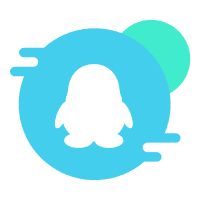 加入QQ群
加入QQ群
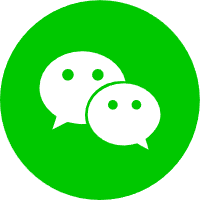 关注微信公众号
关注微信公众号
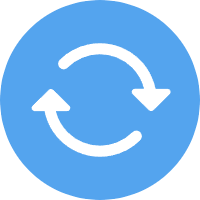 联系我们
联系我们
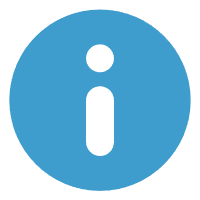 请求更新
请求更新